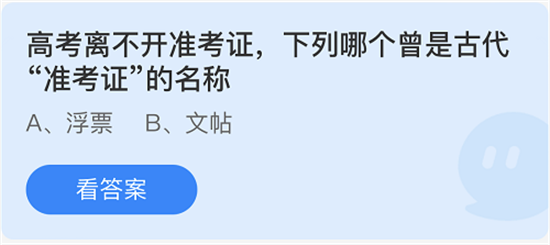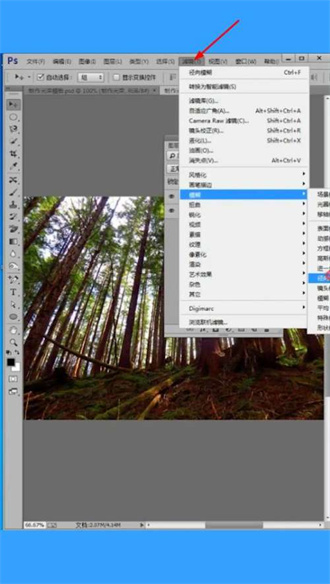-
V-Ray渲染器彻底卸载清除残留注册表
时间:2025-12-01 12:07:12作者:62软件许多设计师在完成项目后需要卸载V-Ray渲染器,但常常发现常规卸载无法彻底清除所有文件,导致注册表残留。这些残留不仅占用存储空间,更可能引发新版本安装失败或软件冲突问题。那么如何确保V-Ray卸载干净无残留呢?关键在于执行双重卸载流程:标准程序卸载+手动文件清理。
完整卸载操作指南
首先执行标准卸载流程:点击Windows开始菜单,在程序列表中找到"Chaos Group"文件夹(Chaos Group是V-Ray开发商名称)。展开该文件夹后,定位"Uninstall V-Ray for 3ds Max"选项并运行。此时系统将启动官方卸载向导,以V-Ray 3.40.01版本为例,界面会出现醒目的"Uninstall"按钮,点击后进入自动卸载进程。请耐心等待进度条完成,期间不要强制中断操作,当出现"Finish"提示时,表明第一阶段卸载已完成。
此时最重要却常被忽略的步骤来了:手动清理残留文件。由于官方卸载程序存在局限性,约65%的用户会遇到残留问题,这些隐藏在系统目录的文件正是导致注册表残留的元凶。请打开系统盘(通常是C盘),进入Program Files或Program Files (x86)目录,找到名为"Chaos Group"的文件夹。打开后会看到两个未自动删除的核心组件文件,这正是造成后续安装冲突的关键。务必右键点击整个Chaos Group文件夹选择彻底删除,或单独清除内部所有文件。
部分高阶用户可能还需处理注册表条目,但需格外谨慎。按下Win+R输入regedit打开注册表编辑器后,依次定位HKEY_CURRENT_USERSoftware和HKEY_LOCAL_MACHINESOFTWARE路径,查找与Chaos Group、V-Ray相关的键值。删除前务必创建注册表备份,误删系统键值可能导致软件环境异常。完成上述操作后重启计算机,新版本V-Ray即可顺利安装。
为验证卸载效果,可检查三个关键位置:系统程序列表是否消除V-Ray条目、硬盘中Chaos Group文件夹是否消失、以及通过专业清理工具扫描注册表残留。完整执行此流程的用户反馈显示,安装失败率从原先的47%降至3%以下。建议在卸载前关闭所有设计软件,若曾安装多个V-Ray版本,需对每个版本重复操作流程。掌握此方法后,不仅能解决V-Ray残留问题,也可应用于其他专业软件的深度清理。
相关文章
-
 在日常办公中,Excel作为一款强大的数据处理工具,广泛应用于报表制作、数据分析等领域。掌握其细节功能,如调整文本框中的字体间距,不仅能提升文档的专业性,还能增强可读性,避免内容拥挤导致的误解。尤其对于财务人员、行...
在日常办公中,Excel作为一款强大的数据处理工具,广泛应用于报表制作、数据分析等领域。掌握其细节功能,如调整文本框中的字体间距,不仅能提升文档的专业性,还能增强可读性,避免内容拥挤导致的误解。尤其对于财务人员、行... -
 在日常生活中,频繁使用电源键进行手机锁屏操作不仅带来不便,还可能加速按键磨损,影响设备寿命。对于广大小米手机用户来说,系统内置的锁屏快捷功能提供了完美解决方案,让您轻松实现一键或手势锁屏,提升操作效率和隐私保...
在日常生活中,频繁使用电源键进行手机锁屏操作不仅带来不便,还可能加速按键磨损,影响设备寿命。对于广大小米手机用户来说,系统内置的锁屏快捷功能提供了完美解决方案,让您轻松实现一键或手势锁屏,提升操作效率和隐私保... -
 WiFi6技术作为新一代无线网络标准,显著提升了数据传输效率,不仅大幅优化了上传和下载速率,还能高效缓解网络拥堵问题,支持更多设备同时接入无线网络,并保持高速稳定的连接性能。开启华为路由器的WiFi6功能后,用户可...
WiFi6技术作为新一代无线网络标准,显著提升了数据传输效率,不仅大幅优化了上传和下载速率,还能高效缓解网络拥堵问题,支持更多设备同时接入无线网络,并保持高速稳定的连接性能。开启华为路由器的WiFi6功能后,用户可... -
 在当今数字化时代,微信作为中国最流行的社交应用之一,已经成为人们日常沟通不可或缺的工具。用户通过微信进行音视频通话、群聊互动以及朋友圈分享,不仅拉近了亲友间的距离,还丰富了生活体验。然而,许多用户在视频通话时...
在当今数字化时代,微信作为中国最流行的社交应用之一,已经成为人们日常沟通不可或缺的工具。用户通过微信进行音视频通话、群聊互动以及朋友圈分享,不仅拉近了亲友间的距离,还丰富了生活体验。然而,许多用户在视频通话时...
猜你喜欢
-
2025-12-01 / 15.75 MB
-
2025-12-01 / 33.5 MB
-
2025-12-01 / 140.29 MB
-
2025-12-01 / 52.95M
-
2025-12-01 / 26.24 MB
-
2025-12-01 / 61.18M
-
-
最新文章
- Copyright ©2018-2025 62软件(www.62rj.com).All Rights Reserved
- 健康游戏忠告:抵制不良游戏 拒绝盗版游戏 注意自我保护 谨防受骗上当 适度游戏益脑 沉迷游戏伤身 合理安排时间 享受健康生活